「ROCCAT Kone Pure Military & ROCCAT Sense」レビュアーに選出いただきました。
今回も、全力でレビューいたします。
さて、今回のプレミアムレビューは2つの製品がセットになっています。
ゲーミングマウス「ROCCAT Kone Pure Military」
と
ゲーミングマウスパッド「ROCCAT Sense」
です。
そこで、今回のお題
テーマ【1】:ROCCAT(TM) Kone Pure Military の活用術
ROCCAT(TM) Kone Pure Military を実際にPCでのゲームプレイに使用してください。
その実際の利用シーンとともに、製品を使用するメリットや特徴および 5000DPI PRO-OPTIC (R4)光学センサー や EASY-SHIFT[+](TM) などの各機能の紹介を踏まえ、ゲームプレイがいかに快適になったかを画像・動画とともにレビューしてください。
テーマ【2】:ROCCAT(TM) Kone Pure Military のTIPS
ROCCAT(TM) Kone Pure Military の設定方法や各機能の使い方を実際の利用シーンとともにわかりやすくレビューしてください。
テーマ【3】:ROCCAT(TM) Sense の性能
ROCCAT(TM) Sense のさまざまな特徴や、スリップ防止仕様などがPCゲーミングにおいてどのようなメリットを生むか、実際の利用シーンとともにわかりやすくレビューしてください。
と、なっております。 前半二つがマウス、後半がパッドのレビュー。 実際に、ゲームをプレイしながら確かめていきます。
FPSには最適。「質実剛健」とは、このマウスのこと
ーーーー 比較対象 ーーーー
ゲーミングマウスということで、やはりレビューするにはゲームでしょう。
そして、すでにゲーム用デバイスとして私が使っているモノと比較するのが一番実感できる。
ということで、まずはその比較対象を。
Logicoolのゲーミングマウスシリーズの中でも最廉価、最軽量モデルです。 手元には「G500」「G700」もありますが、使っていく中で最も相性の良かったマウスがコレ。
まず「G500」は、とても相性がよくメインとして使っていました。ですが、ホイールクリックの反応が落ちてしまい、一瞬で勝負が決まるFPS(First PersonShooting)においては致命傷となります。
そこで、上級モデルである「G700」を使いましたが、その重さに耐えきれず断念。
結果として、G700と比べても売価半分以下のG300がメインとなっています。これもホイールクリックがあやしくなってきたのですが、ゲーミングマウスのジャンルでは比較的安価なのをいいことに買い換えました。
次に、マウスパッドですが
本レビュー製品と同じジャンルになるであろう、布製マウスパッドです。
コレを使う前は
同じようなコレを使っていたのですが、操作感はよくても耐久性のなさが欠点。2枚購入し、2枚ともすぐに表面が剥離してしまいました。
今のところ、SteelSeries QcK 63004では剥離は起きていません。 前半のマウスレビューでは、このパッドを使っていきます。
ROCCAT(TM) Kone Pure Military と他のゲーミングマウス
まず、大きさの比較から。
比較に「G300」「G500」「G700」を用意しました。 左から「G700」「G500」「Roccat Kone Military」「G300」です。

今まで一番長く使ってきたG500よりも小さく、今使っているG300よりも大きいというイイ感じのサイズです。
実は私、手が非常に小さくて手袋は女性用がちょうどのサイズなんです。 なので、Logicoolのマウスは全般的に大きすぎる傾向にあります。
このサイズなら、許容範囲。
そして、高さ。

上から見た時に一番小さかったG300よりも、さらに背は低くなっています。これのおかげで、かなり持ちやすい形状になっている気がします。
操作感ですが、メインのボタン、サイドボタンともにカッチリしていて押した感じもそれが感じられます。堅実さというか、剛性感というかゲーム用を謳うだけのことはある、と感じます。
ただ、Logicoolの製品も操作感はそれほど違いありません。ただ、G500・G300ともに耐久性は思ったほどなかったので、この製品には長く使えることを期待しています。
見た目は、かなり地味。「戦場」「兵士」軍隊」をイメージさせるカーキ色なボディのおかげで、そんな高価なマウスには見えません。
ところが、パソコンを起動(通電)してみるとビックリ。
ロゴの部分がLEDで光り、ゆっくりと明滅します。
そのときの動画が、こちら。
操作している時は手のひらに隠れてしまう部分なのですが、デスクから離れていると存在感がまさしく光ります。
最後に、重さ。
ウェイトを外したG500よりも軽く、G300よりは重い。いろんな面で、G300とG500の間に収まるサイズです。
ROCCAT(TM) Kone Pure Military でゲームをプレイ
では、実際にゲームをプレイして本製品の神髄を見てみます。
プレイタイトルは、もう1年近くドップリとハマっている「BattleField 4」。
定期的に追加マップと武装が「DLC(ダウンロードコンテンツ)」として配布され、飽きることなくプレイし続けています。「最終DLC」と言われる「Final Stand」の公開を目前に控え、時間さえあれば腕を磨いている毎日。
ほぼ1年かけて、ようやく最近では「倒される」よりも「倒す」方が多くなりました。これを「キルレート(キルレシオ)」といい、1.0を超えるとチームの「足手まとい」にはなっていないということになります。 ここ1~2ヶ月では、キルレートは1.5~2.0をずっとキープできています。(1回倒される前に2回倒しているということ)
一瞬で勝負が決まるFPSにおいて、マウスは非常に重要なファクターとなります。
ボタン数、レスポンス、耐久性、大きさ、重さ、リフトオブディスタンス。
マウスが変われば、スコアが大きく変わるほどの重要な要素です。
アサルトライフルを持って戦場を駆け回るときは、周囲に気を配らないといけません。辺りに敵がいないことを確認して(クリアリング)、ライフルの弾が満タンになるようにリロード(再装填)。
そのときは、なるべく素早く周辺を見渡さないといけません。360°、橋の下、ビルの上、どこから襲われるかわかりません。 そうなれば、マウスの移動はできるだけ早いほうがいい。
敵と遭遇したら、左ボタンは小刻みに連打しなければなりません。押しっぱなしでも弾は発射されますが、反動で銃口はどんどん敵からずれていってしまいます(リコイル)。 なので、自分の指で小刻みに連射するのです(タップ撃ち)。 いくらマウス移動が早くても、このタップ撃ちでブレて動いてもらっては困ります。
スナイパーライフルを持って、ビルの上などから狙撃する時は慎重な操作が求められます。 24インチフルHDのモニターでも、1センチメートルない程度の大きさで描かれている敵の頭に照準を合わせて狙撃。もちろん、敵はじっとしてはくれないので相手の動きに合わせなければなりません(偏差射撃)。
マウスが急激に動いてしまうと、ブレブレになってしまい狙撃どころではありません。 しかし、ハンドガンに持ち替えてクリアリングするときは上記アサルトライフルの時と同じく周囲を素早く確認する必要があります。
他にもたくさんのシチュエーションがありますが、簡単に書くだけでも矛盾を含む操作がたくさん。
やはり、FPSにはマウスの性能が重要なんです。
これらを踏まえ、G300でやりこんだFPS「BattleField4」をROCCAT Kone Pure Militaryでプレイしていきます。
何度もいいますが、一瞬で勝負が決まるFPSのプレイはとても緊張感を伴います。まったりやる人を「まったり勢」、本気でやる人を「ガチ勢」といったりしますが、リラックスしていてもやっぱり緊張します。
手のひらが汗だくになっても、このマウスの表面コーティングはとても素晴らしくズレることはありません。しっとりとしていて、手に吸い付くような感触です。
基本的なプレイがとても快適にできるのは、言うまでもありません。その基本性能の高さから、激しい操作をしても繊細な操作をしてもきちんと応えてくれます。
そして、さらに快適にしてくれる機能が「EASY-SHIFT[+]」。
このマウス、ボタン数で言えばG300よりも少ないのでフル活用しようとすれば、G300の方がBattleField4では活用の幅が広い。 しかし、「EASY-SHIFT[+]」機能を使えば、ほぼ倍にまでボタン数を増やすことができます。
これが、非常に便利。
まずは、プレイ動画を観ていただきたい。
(※録画しながらだと、フレームレートが下がり画面がカクカクしてしまいます。プレイがヘタなのはご容赦ください)
再生から35秒くらいのところ。
岩の上から敵を倒し、岩から飛び降りて倒れているチームメイトを蘇生。医療キットをそばにおいて体力を回復してあげて、走り去りながらメイン武器に持ち替え。
弾丸が減っているので、敵に遭遇する前にリロードしてマガジンの中を満タンに。
この一連の流れ、とても多くのキー操作を要求されます。
まず、移動が「W」「A」「S」「D」キー。
走るのに「Shift」キー。
敵を見つけたら、仲間に知らせるためにスポットする「Q」キー。
マウス操作しながら、「右クリック」でスコープを覗いて「左クリック」で発射。
チームメイトのそばで「4」キーを押して除細動器に持ち替えて「左クリック」で蘇生。
「3」キーを押して医療キットを置いて、「1」キーでメインウエポンに持ち替え。
「Shift」キーを押しながら「W」キーで走り去り、「R」キーでリロード。
これらが、わずか5秒くらいの間に行われているのです。
だからこそ、ホームポジションである移動キー「W」「A」「S」「D」キーは他のキーと感触が違うメタルタイプにして、キーボードを見なくてもホームポジションがわかるようにしています。
そこで、多くのキーをマウスに割り当ててしまえば左手がホームポジションを維持することが増え、もっと軽快に操作することができます。
今までのG300でいうと

これだけのキーがマウスに割り振られていました。
ゲームでよく使うキーは
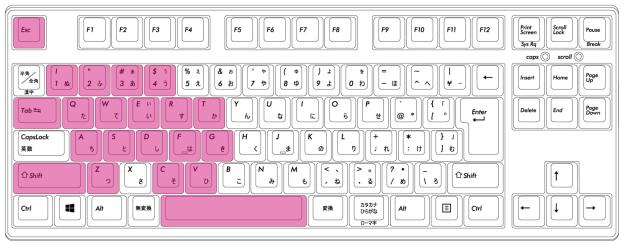
これだけありますが
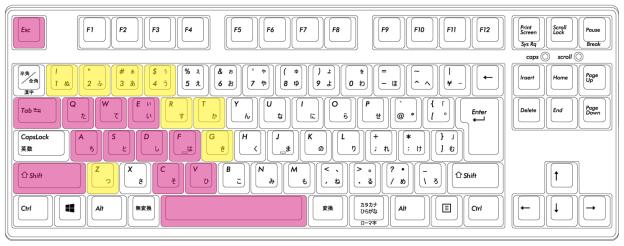
黄色いキーがマウスで代用できます。
結果、左手で操作するキーは
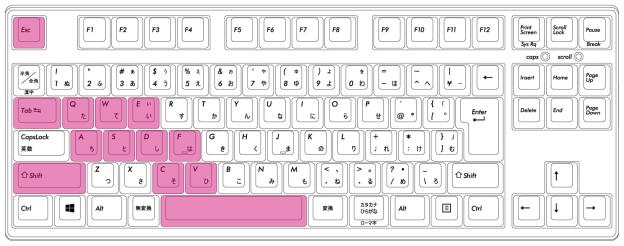
これだけに減ります。
この中で、よく使うキーは
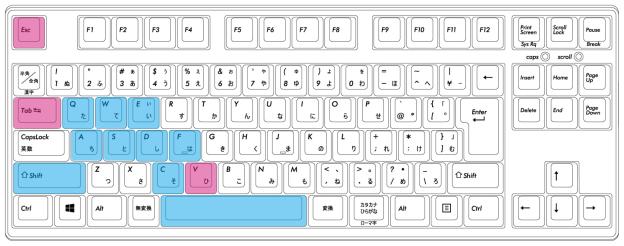
この青いキー。
こう見ると多いようにも感じますが、5本の指をホームポジションに置くと
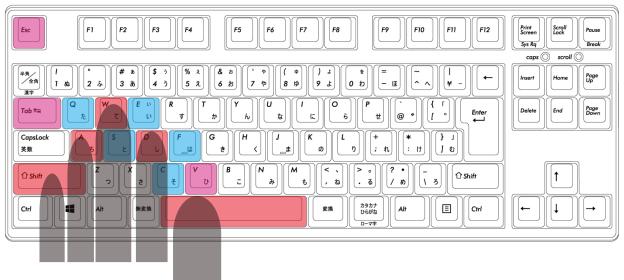
こうなります。
赤いキーは敵と遭遇しているような時には押さないキーなので、別に問題ではない。
青いキーは、ホームポジションの隣なので素早く操作できます。
と、多機能マウスを使うだけでFPSがとても快適になる。
しかし
多機能ゆえに、ボタンが増えると設定も大変だし操作に混乱もしてしまう。
それが、この「EASY-SHIFT[+]」がとてもよくできているところです。
物理的な実装ボタン数を増やすことなく、割り当てられる数がほぼ倍になる。物理ボタンが増えるわけではないので指の移動量や使い分けも他のマウスと同等。
というわけで、Battlefield4用に割り当てた結果がこれ。
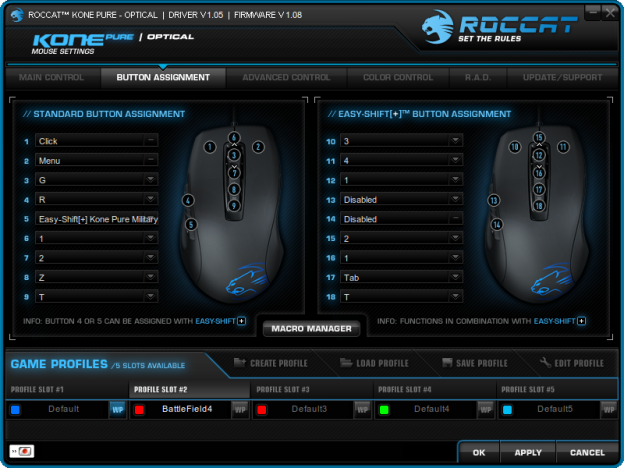
まだまだ余っているボタンもあるのですが、これで十分戦えます。
むしろ、G300よりも指の移動が減ってラクになりました。
敵と遭遇していない時によく使う操作をEASY-SHIFT[+]側に割り振り、戦闘中によく使うキーのみをメインに残すことでマウスの持ち方もラクになりました。
ですが、唯一不満なのがホイール操作。ホイールの回転に「メインウエポン」「サブウエポン」を割り当てているのですが、どれだけ回してもなかなか切り替わりません。
すぐに切り替わるときもあるのですが。
メインウエポンをリロードするよりも、サブウエポンに持ち帰る方が早いので素早い操作に割り当てているのに、それが信頼できないようでは使えない。
ここだけが不満ですが、あとはとても合理的なシステム。
ちなみに、ゲームの実行ファイル指定で自動でこのプロファイルに切り替わります。普通のWindows上では
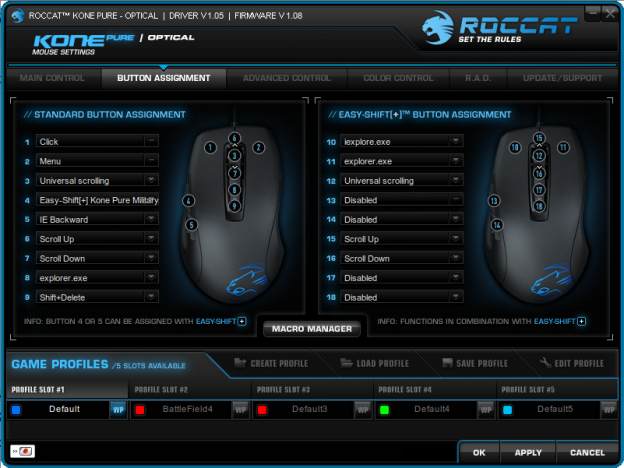
こんな感じ。
このプロファイルを全部で5つ保存でき、切り換え方法も選べます。「プロファイル切り換え」ボタンを設定したり、実行ファイルを指定して自動で切り替わったり。
これらはLogicoolのソフトウェアでもできましたし、プロファイルごとに切り替わったことを知らせるためにマウスの点灯色を変えるのはG300でもできました。
このマウスで面白いのが、スピーカーから声が「プロファイル、トゥウ~」とするんです。意外と、ツボにハマりました。
キー割り当てだけでなく、感度も発光色も変えられるしマクロも組めます。もう、ほとんどの設定が自在。しかし、自由な反面日本語化されていないので慣れるまでは大変かもしれません。
しかも、ゲームによってはマクロを組んでいるとBANされます。わかりやすくいうと、チート(ズル)していると判断されオンラインプレイから締めだされてしまうのです。
なので、今回のゲームプレイではマクロは紹介しませんでした。ですが、うまく使えばさらに快適になります。
「5000DPI」を誇る光学センサーは、私のポンコツな腕前ではその真価を発揮させることはできませんでした。ですが、正確にピタッと狙いを定めることができるのは、このセンサーが優秀だったからかもしれません。
( 追記 )
その後、ふと「G300とあんまし変わんねぇなぁ」と思い、G300に戻してみました。
すると、G300のなんとまぁ頼りないこと。
今まではなんとも思わなかったのに、ボタンの感触といい本体の強く握った時のたわみといい頼りなく感じて仕方ありません。
たまらず、ROCCATに戻しました。
この安心感は、ハードにマウスを振り回すゲームプレイには必須です。
ということで、試行錯誤を繰り返して現在の設定はこちら
今までのマウスとボタンレイアウトが違うため、最初はかなりやられました。
ですが、マウスの性能に助けられたのかスコアも以前と同じくらいにまで持ち直せる程度に戦えるようになりました。
一応、その成果を。
EXPブーストなしで、純粋にプレイして僅差で2位でした。キル数はチーム内最多でした。
前線を維持するために1キル・1デス(イーブン)が続きますが、それがアサルト(突撃兵)の仕事だと思っていますので………
(興味のない方は、とても面白くない動画ですのでスルーしてください。)
慣れれば、何でも設定できる魔法のソフトウェア
ということで、英語版でちょっと取っつきにくい設定ソフトウェアですが、とても多機能なので使わない手はない。
そこで、簡単に設定方法を紹介します。
その前に、まずドライバーのダウンロードでダメでした。
メインパソコンのWindows8.1 Pro 64BitでInternet Explorerを使いましたが、ダウンロード用のクリックボタンが表示されません。
64Bitがだめなのかと思い、WindowsタブレットのWindows8.1 32Bitで挑戦しましたがこれでもダメ。Windows7でもダメでした。
仕方ないので、Android端末であるXperia Z2を使って開くとダウンロードできました。 このZipファイルをパソコンに移して、晴れてインストールできました。
次に、初回起動。
初めて起動すると、マウスのファームウェア更新がありました。自動でやってくれるのは本当に助かるのですが、ちょっと問題が。
ファームウェア更新後は「完了しました」のダイアログがでて「OK」を押すと終了するのですが、この時点ではマウスを認識していません。キーボードでの操作を知らない人だと、この「OK」を押せなくて困ると思います。 まぁ、このマウスを使うような人が一つしかないとは思いませんのでたいした問題にならないとは思いますが、少し不親切だと感じます。
そして、「OK」を押した後。
元の「ファームウェア更新」の画面に戻っているので、うっかりボタンをクリックしてしまうとまた更新がかかってしまいます。なので、ここは「×」を押して閉じなければいけません。ここもちょっと不親切に感じました。
さてさて、設定画面ですが6つのタブに別れています。
1.MAIN CONTROL
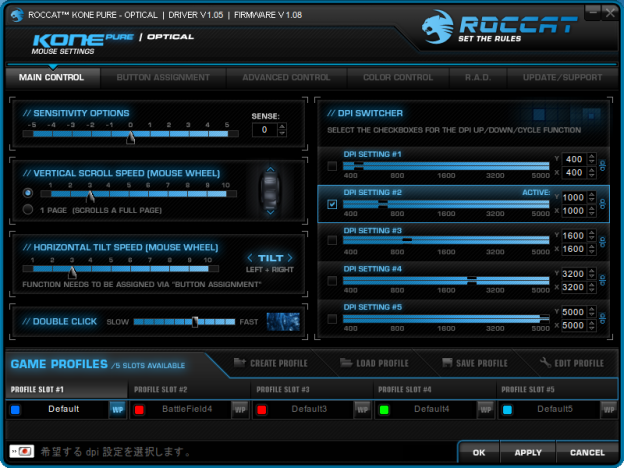
立ち上げると、まず開く設定画面です。
センサーの感度やDPIなどを設定します。
よくある設定画面なので、別に説明はいらないと思います。 下側に「GAME PROFILES」というタブが開いていて、5つの設定を管理できます。
ココは、タブを移動しても表示が変わりません。
ちなみに「DPI SETTING」を切り換えたときも英語で叫んでくれます。
2.BUTTON ASSIGNMENT
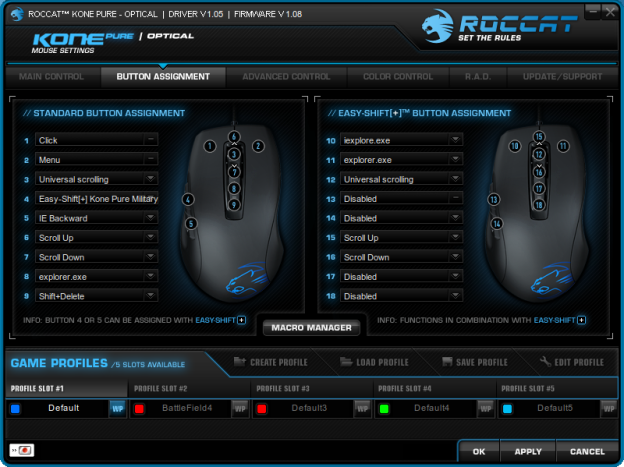
ボタン割り当てを行う、メインとなるであろう画面です。
画面は大きく3つに別れ「左」「右」「下」となっています。
下は、先ほどのプロファイル切り換えです。
「左」は、デフォルトのキー割り当てです。
「右」が、このマウスでウリ」の「EASY-SHIFT[+]」時のキー割り当て。 「ほぼ倍に」と言ったのは、この「左」と「右」を切り換える操作が必要なので、切り換えボタンとして1つ取られてしまうのです。
そのボタンを押している間が「右」の割り当て、押していない時が「左」の割り当てとなります。
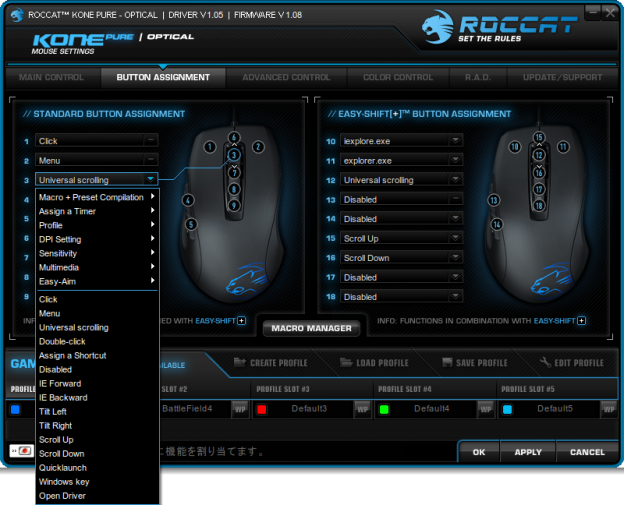
最初から色々な割り当てが用意されていますが自分で自由にキー操作を割り当てることもできます。
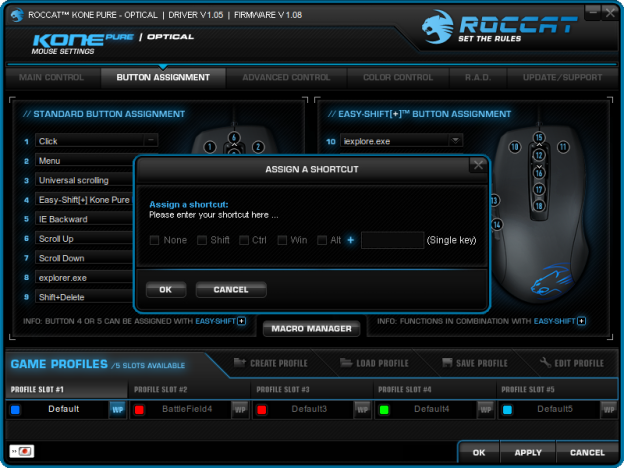
特殊キーである「Shift」や「Ctrl」を含んだ操作ももちろん可能。
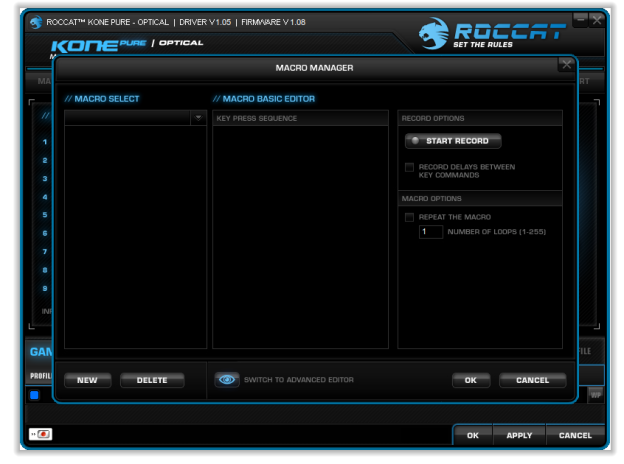
中央部分にある「MACRO MANAGER」をクリックすると、マクロ設定画面が出てきます。 ここから、実に詳細なマクロを組むことができます。
3.ADVANCED CONTROL
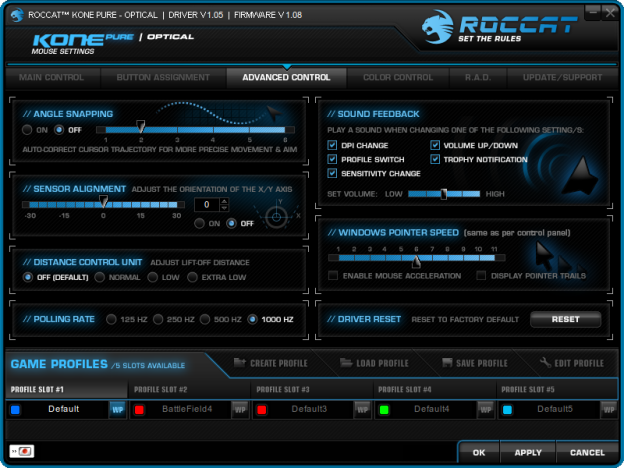
上記1、2以外の詳細な設定ができます。
アングルスナップ(直線補正)やセンサーアライメント(補正)、リフトオブディスタンス(持ち上げた時の反応)、ポーリングレート(毎秒の検出回数)などなど。
ほかには、声で叫んでくれる項目のON/OFFなんかもできます。
4.COLOR CONTROL
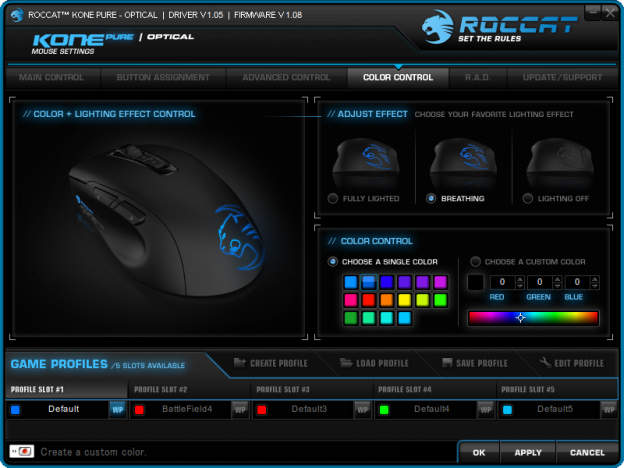
マウスの発光を調整できます。
常時光ったり、ゆっくりと明滅したり、オフにしたりできます。
セットされた色から選ぶこともできますし、自分で調色することもできます。もちろん、プロファイルごとに設定可能。
5.R.A.D
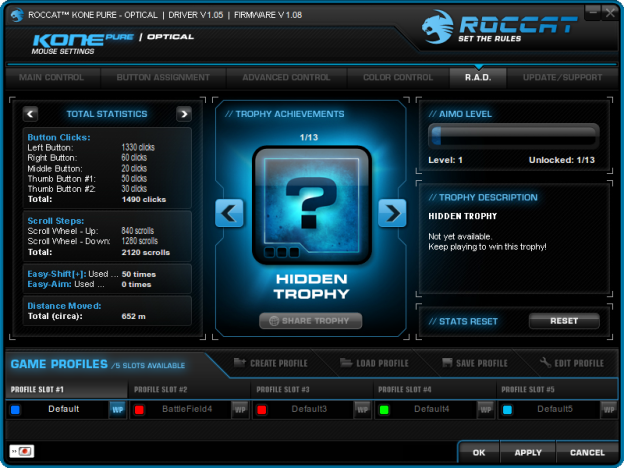
ちょっと変わったタブで、ボタンを押した回数などが管理されています。条件を満たすと、中央の「?」にトロフィーが表示されるようです。
6.UPDATE/SUPPORT
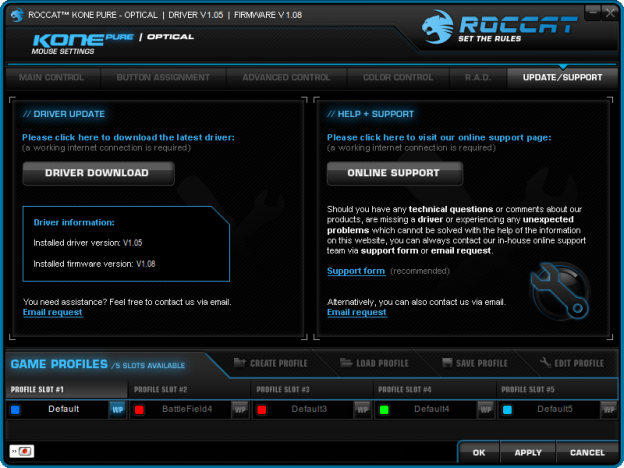
ドライバーをダウンロードしたり、サポートのHPを開いたりできます。いわゆる「サポート」画面です。
以上のように、とても多岐にわたる設定が可能でこの高性能なマウスを存分に味わえます。
・日本語でないこと
・設定の言葉(アングルスナップ、リフトオブディスタンス)の意味がわかってないといけないこと
など敷居が高い部分もありますが何も最初から全部の設定をする必要はないと思います。
ゲームをプレイしてみて、気になったところや「こうなればいいのに」と感じた時に調べながら設定をしていけばいいのではないでしょうか。
これから、使っていくうちにいろいろなプロファイルができてくると思います。
PhotoShopがIllustratorを使っていると、拡大や縮小をするのに「Alt」キーとホイールの連動が必要だったり、大量のファイルをリネームするのに「F2」キーでファイル名選択に入り、「Home」キーでカーソルを最初に持って行ったり。
これらの操作を、マクロを含め簡単にこなすことで仕事にも活躍します。 実際、ゲーミングマウス「G700」は、日本では「クリエイター向け」として最初は販売されてましたから。
ゲームだけでなく、様々な操作が快適になる高機能マウス。
来年に延期された、新作FPS「BattleField HardLine」のリリースを楽しみにこのマウスと首を長くして待っています。
このレビューが誰かの役に立つ(購買意欲をかきたてる)ことを祈って、締めとさせていただきます。
(補足) 選出いただいたメッセージに「可能であれば「War Thunder」でプレイしてみてください。」とあったのですが、これ以上レビューが長くなるとダラダラしそうなので、今回は見送らせていただきました。 他のレビューアーの方に、お任せ致します。
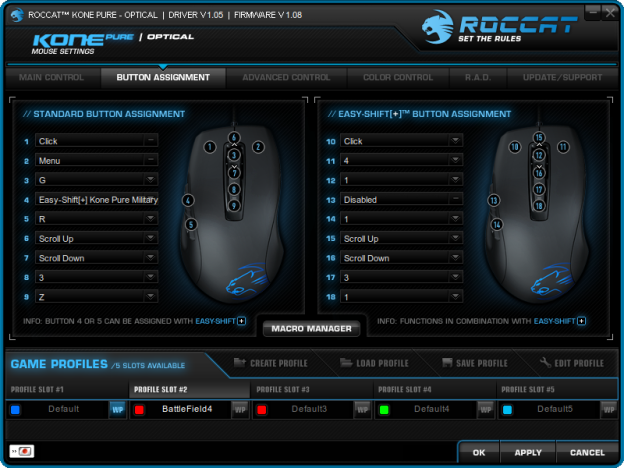

kuro_rさん
2014/10/07
Kone PureシリーズよりもXTDシリーズのが高級マウスぽい機能や見た目なのは確かですが、押さえるところは押さえているのと、キーボードもROCCAT製品のTALKに対応した製品にすると連携が出来て面白い事が出来るようになります。
http://www.roccat.org/ROCCAT-LABS/ROCCAT-Innovations/ROCC...
稲蔵さん
2014/10/07
コメントありがとうございます。
確かに、好みの問題ですね。私には優劣がつけられません。
ただ、G300が1年足らずでスイッチの反応が悪くなったことに加えてコレのビクともしない剛性感は今のところ優秀さを感じています。
退会したユーザーさん
2015/02/04
FWのバージョンによって、トラッキングとクリック遅延が目立ち、AIMが狂うなどあるようなので購入を見送りましたが、あの持ち味だけはすごく好きです。
//utmalesoldiers.blogspot.jp/2014/01/blog-post_14.html#konepure
G300は持っていませんが、ロジならばスイッチ不良/保障期間中ならば交換してくれますよ
BF4は、乗り物運転すると3D酔いしてダメ。
キーコンフィグも良く分からなくてほとんどやってませんので、教えていただきたいものです(笑
稲蔵さんは、大会決勝進出したようで、かなりうまいプレイヤーのようですね!?
稲蔵さん
2015/02/04
コメントありがとうございます。
大会はチーム戦なので、別に私がうまいわけではないですよ。
キルレシオでチームの足を引っ張らないか、もしくは工兵などでレシオ以外の活躍をするか。
それだけを心がけてるだけです。